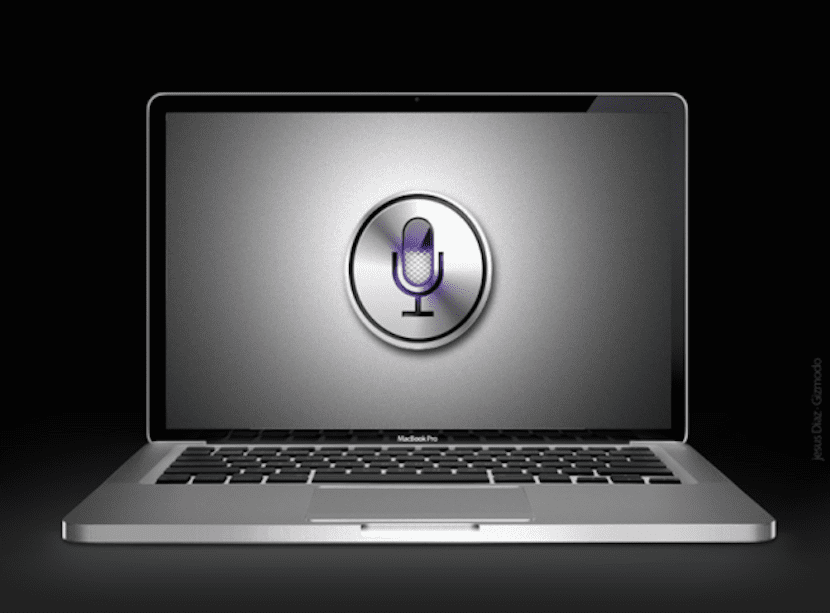
Tare da dawowar iOS 8 kuma daga baya OS X Yosemite, ladabi na Kashewa y ci gaba a cikin duka tsarin, kyalewa wasu ayyukan da muka fa'ida akan na'urar za'a iya ci gaba akan Mac kuma akasin haka. Abubuwan da za a iya yi tare da wannan sabon tunanin aikin sun ɗan iyakance kuma Apple bai riga ya inganta shi ba.
Koyaya, duk wanda muke mantawa na sirri na iOS, Siri, da sabon ID ID ba a ɗauke su cikin tsarin OS X Yosemite ba, wani abu da Apple ya tabbata zai yi la’akari da shi tunda a halin yanzu duk na'urorinsa na iOS suna da sanannen firikwensin yatsa. Yanzu, cewa basu aiwatar da ikon amfani da Siri akan Mac ba, baya nufin cewa bazai iya zama ba.
Kamar yadda muka gaya muku, tare da dawowar iOS 8 da OS X Yosemite, akwai canje-canje da yawa da sababbin ƙari daga cikinsu akwai Takardun aiki, Ci gaba da kuma yiwuwar iya sarrafa iPhone ko iPad, matukar yana hade da hanyar sadarwa ta lantarki ta amfani da umarnin "Hello Siri", saboda yanzu na'urarmu koyaushe tana sauraronmu.
A cikin wannan labarin, za mu gaya muku, a cikin ƙaramin koyawa, yadda ake sarrafawa, kodayake ba mai sauƙi ba gaba ɗaya, Mac ɗinku ta amfani da umarnin murya tare da taimakon Siri. Kafin farawa, dole ne mu nanata cewa abin da za mu ba da shawara kawai zai yi muku aiki idan a gefe guda kana da Mac wacce ta dace da ci gaba kuma a gefe guda kuna da iDevice tare da sanya iOS 8 da kuma Siri mataimakin an kunna. Idan kun haɗu da waɗannan rukunin gida biyu, matakan da dole ne ku bi sune masu zuwa:
- Abu na farko da zaka yi shine duba waɗannan umarnin Apple kan yadda ake saita Ci gaba. A cikin OS X dole ne ku je Zaɓuɓɓukan Tsarin aiki> Gaba ɗaya kuma kunna Kashewa kuma akan na'urar iOS dole ne mu shiga Saituna> Gaba ɗaya> Handoff da aikace-aikacen da aka ba da shawara. Da zarar mun kunna Kashewa akan duka kungiyoyin biyu zamuyi mataki na biyu.
- Dole ne a kunna aiki tare na bayanan kula a cikin asusun mu na iCloud. Don wannan dole ne mu kunna shi a kan kwamfutocin duka daidai. Don ganin idan mun kunna ta akan Mac, bari Tsarin Zabi> iCloud kuma a cikin taga da ya bayyana dole ne mu tabbatar cewa an zaɓi abun Bayanan kula. Yanzu, akan na'urar iOS dole ne mu shiga Saituna> iCloud kuma mun tabbatar da hakan.
- Yanzu za mu yi gwajin aiki tare kuma za mu ƙirƙiri, misali, bayanin kula ta amfani da umarnin murya tare da Siri akan iPhone. Zamu ce Irƙiri bayanin kula da ake kira "kyalkyali". Dole ne mu tuna cewa sunayen da muka sanya a cikin waɗannan bayanan sune waɗanda a nan gaba za mu yi amfani da su don sarrafa Mac ɗinmu, don haka tsaya na biyu don tunanin kyakkyawan suna.
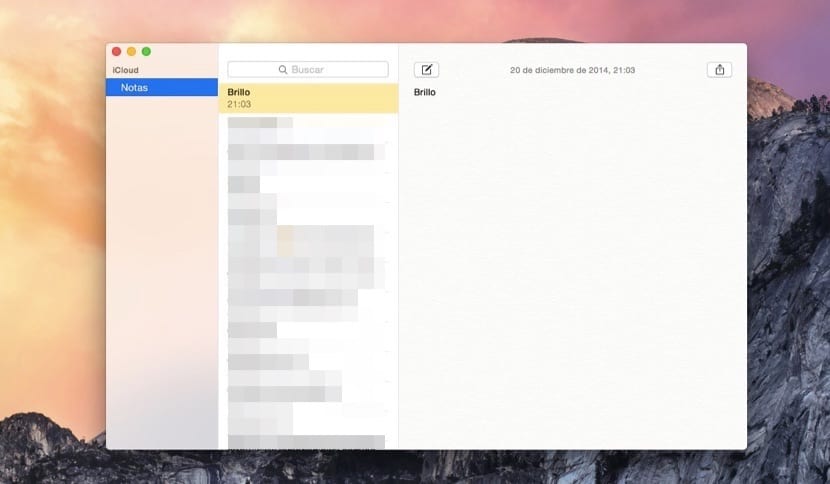
- Muna duba cewa an ƙirƙiri wannan bayanin a kan iPhone kuma an daidaita shi a kan Mac.
- Yanzu kashi na biyu na wannan darasin, wanda dole ne muyi zazzage wannan AppleScriptda ake kira SiriListener2.scpt, wanda zamu iya sarrafa Mac ɗinmu ta amfani da umarnin murya.
- Muna ci gaba da aiwatar da canza wannan AppleScript zuwa aikace-aikacen da, da zarar mun sauke shi, dole ne mu gyara shi ta amfani da Editan Edita cewa zamu iya buɗewa ta Haske ta buga Edita Scripts. Yanzu zamu duba downloads fayil din SiriListener2.scpt kuma danna kan Bude, bayan haka editan ya bude.

- Yanzu dole ne mu je saman menu kuma danna kan Fayil> Aika, zabi a cikin drop-saukar da ya ce Tsarin fayil> Aikace-aikace kuma muna yiwa alama alama Kasance a buɗe bayan manajan zartarwa. Ka tuna cewa rubutun da muka zazzage ya zo tare da umarni a cikin Turanci, don haka koyaushe za mu iya shirya shi kuma canza waɗancan dokokin don daidai da Spanish.
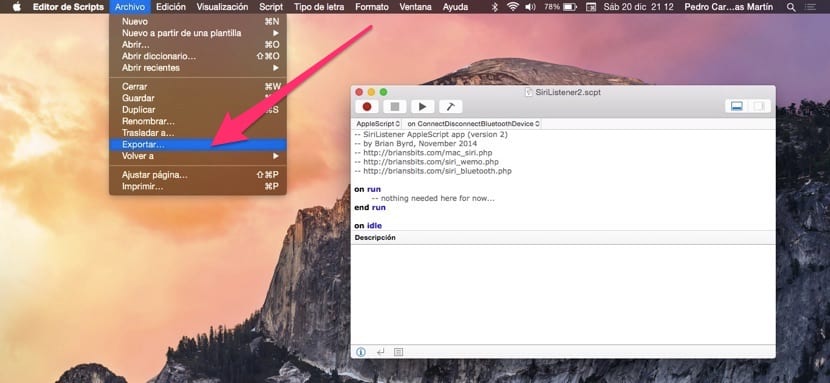
- Da zarar mun canza umarnin cikin haƙuri, kawai zai rage don gudanar da AppleScript, wanda yanzu aikace-aikace ne. Wanda aka kashe kuma mun bar shi yana gudana a bango yana ci gaba, saboda in ba haka ba ƙirƙir ɗin ba zai yi aiki ba. Muna ƙirƙirar bayanai tare da umarnin da muke so kuma idan aka haɗa su za'a kashe su.
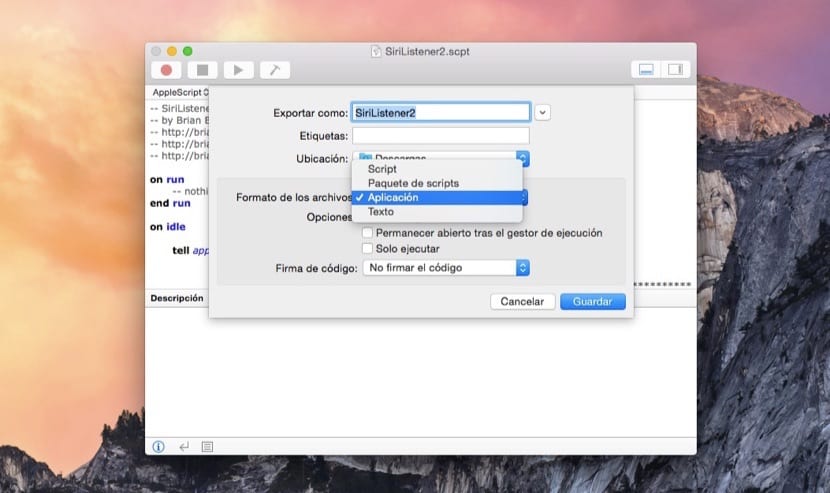
Da kyau, tare da wannan darasin kun sami damar ƙirƙirar tsarin da ke amfani da umarnin murya don yin abin da kuka gaya masa tare da Siri, ƙirƙirar kowane lokaci sabon bayanin kula wanda za'a share shi kai tsaye. Hakanan zaka iya yin shi da hannu ka ɗauki iPhone, shigar da Bayanan kula, rubuta umarnin kuma zaka ga yadda sakanni baya kwamfuta zata yi. A takaice, wani ɗan motsa motsa jiki motsa jiki motsa jiki.